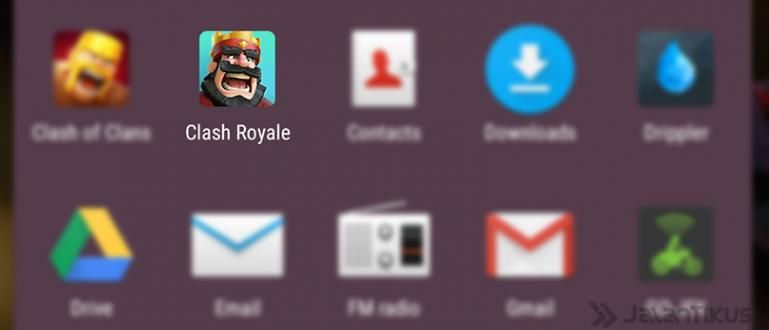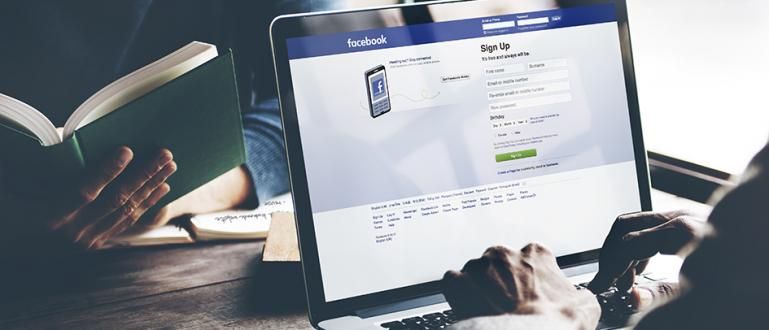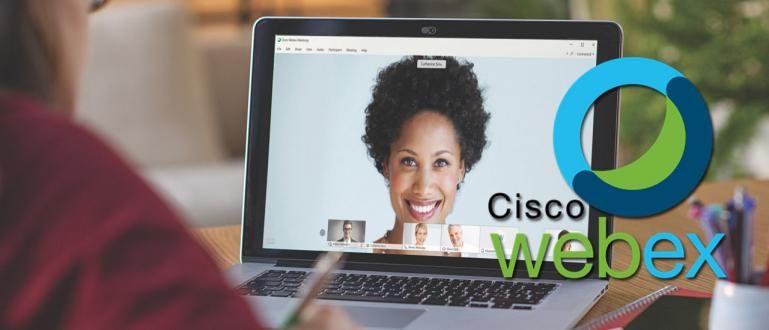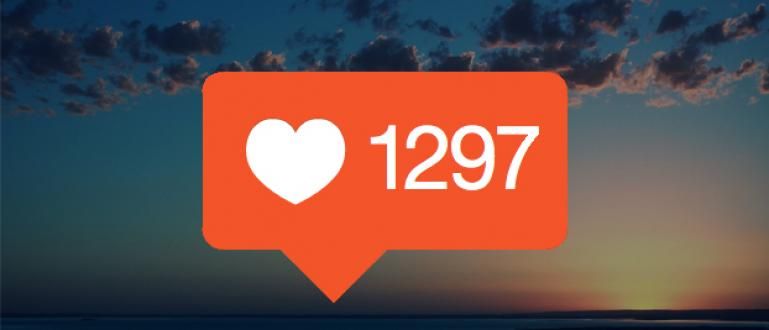Kako napraviti memorandum može se uraditi na 2 načina; ručno i pomoću šablona. Pogledajte kompletan vodič o tome kako da napravite memorandum u Word-u!
Kako napraviti memorandum može zvučati trivijalno i nije važno da naučite. Ali, u stvarnosti, ponekad postoje trenuci kada treba da znate za ovo, bando.
Naročito ako se vaš posao bavi dokumentima koji su zvanični i zahtevaju memorandum, apsolutno je obavezno da znate o tome.
Kako napraviti memorandum u samom Word-u je zapravo prilično lako, čak ni teže od davanja brojeva stranica. Nažalost, i pored toga, još uvek ima mnogo onih koji ne znaju kako da to naprave.
Ako ste jedan od njih, ovde Jaka ima tutorijal kako napraviti memorandum u wordu kompletan iz raznih verzija.
Jednostavni načini da napravite memorandum u Word-u
Pre nego što Jaka objasni kako se pravi memorandum, prvo se uveri šta je memorandum i njegovu funkciju.
Memorandum je identitet kompanije ili institucije tako da primalac pisma zna poreklo pisma.
Zaglavlje pisma se uglavnom nalazi na vrhu pisma koje prati logo kompanije. Što je identitet jasniji i potpuniji, to bolje.
Koje informacije treba da budu na memorandumu? Da bi vaš memorandum bio potpun i jasan, trebaće vam sledeće:
- logo kompanije
- Назив фирме
- Adresa kompanije
- Broj telefona kompanije
- Faks kompanije
- Adresa elektronske pošte kompanije
- sajt kompanije
Sa memorandumom postavljenim na svako pismo koje kompanija pošalje, ostaviće dobar utisak na svakog primaoca.
Pored toga, uz veb lokaciju kompanije koja je uključena u pismo, primaoci mogu saznati više o kompaniji.
Memorandum je obično šablon koji će biti priložen uz svako pismo poslato u ime kompanije.
Pre nego što napravite pismo, obavezno zatražite i margine pisma. Naime, prazan prostor na gornjoj donjoj i levoj desnoj strani papira.
Svaka kompanija ima svoja pravila o marži, obično službenim slovima po pravilima levo: 3cm, desno: 2cm, gore: 2cm, dole: 2cm.
Evo kako da napravite kompletan memorandum.
Kako napraviti memorandum u Wordu 2016 priručnik
Prvi način je napravite sopstveni memorandum ili priručnik, ručnom pravljenjem memoranduma možete prilagoditi oblik i format pisanja.
Neke kompanije imaju sopstvene standarde za formate slova, tako da bi ovaj metod mogao da vam odgovara. Da vidimo kako u nastavku:
1. Promenite View u Print Layout
Otvorite Ms. Word zatim promeni svoj izgled u Print Layout. Da biste promenili prikaz, idite na karticu Поглед zatim kliknite Print Layout.

2. Omogućite opciju Drugačija prva stranica
Dvaput kliknite na oblast zaglavlja, a zatim aktivirajte поље за потврду'Drugačija prva stranica'. Možete pristupiti opciji Drugačija prva stranica iz kolone Дизајн.

3. Napišite opis kompanije pomoću Align Center
Zapišite sve informacije o kompaniji koje je Jaka ranije spomenuo, kao što je naziv na veb lokaciji kompanije. Prevucite ograničenje pisanja od Увлачење na broj 3 u lenjiru, a zatim postavite tekst sa Align Center u koloni Početna.

4. Unesite logotip kompanije i postavite poziciju
Pokušajte da imate kvalitetan logo kompanije. Podesite veličinu logotipa tako da bude u skladu sa opisom kompanije. Kliknite na kolonu Format i promenite Prelom teksta u kroz, tako da možete slobodno da podesite položaj logotipa.

5. Napravite nacrt memoranduma
Kliknite na enter na kraju opisa memoranduma, a zatim kliknite na Ivice u koloni Početna. izabrati Granice i senčenje.

6. Postavite granice i senčenje
Postavljate granice i senčenje po potrebi ako kliknete na dugme 'У РЕДУ'.

7. Izlaz iz zaglavlja
Da biste zatvorili zaglavlje, možete dvaput kliknuti na oblast izvan zaglavlja ili kliknuti Zatvorite zaglavlje i podnožje u koloni Dizajn.
Zaglavlje pisma će postati sivo, to je normalno. Rezultat nakon što ga odštampate će se zaista promeniti u originalnu boju.
Možete sačuvati ovaj memorandum i napraviti ga šabloni za drugo pismo. Lako je napraviti, bando!
Kako da napravite memorandum koristeći šablone
Pored ručnog kreiranja memoranduma, Microsoft Word ima pruža šablon za izradu kompletnog pisma sa memorandumom.
Ovom šablonu možete pristupiti na sledeće načine:
1. Idite na kolonu sa pismom na novoj stranici
Kada otvarate Microsoft Word, kliknite na kolonu Нова. Zatim izaberite Pismo на врху

2. Izaberite šablon
Izaberite šablon koji vam najviše odgovara, a zatim kliknite Креирај.

3. Popunite opis dostavljenog pisma
Zatim samo popunite sve potrebne informacije na memorandumu. Готово је!

Kako napraviti memorandum u programu Word 2013
Ako nemate najnoviju verziju aplikacije Microsoft Word, takođe možete da napravite memorandum u Word 2013, prijatelji.
I dalje možete da napravite memorandum sa zaglavljima i podnožjima kao i obično, bez izuzetka. Koraci se zapravo ne razlikuju mnogo, možete pogledati sledeće korake.
1. Unesite informacije o kompaniji
ти kliknite 2x odeljak zaglavlja i otkucajte sve informacije o kompaniji koje želite da stavite na memorandum. Након тога, promeniti увлачење na broj 2,5 ili 3 i promenite poravnanje teksta tako centar.
 Izvor fotografije: Abdul Rohman
Izvor fotografije: Abdul Rohman 2. Unesite logo
Ako jeste, možete dodati logo kompanije klikom 'Insert' zatim izaberite 'slika'.
 Izvor fotografije: Abdul Rohman
Izvor fotografije: Abdul Rohman 3. Podesite položaj logotipa
Da bi logo bio uredno lociran, kliknite desnim tasterom miša na logo koji je unet i zatim kliknite 'Преломити текст' i izaberite opciju „Iza teksta“ ili „Kroz“.
 Izvor fotografije: Abdul Rohman
Izvor fotografije: Abdul Rohman Zatim samo podesite položaj logotipa dok ne stane. Је готово!
 Izvor fotografije: Abdul Rohman
Izvor fotografije: Abdul Rohman Ako želite da dodate dodatne informacije u podnožje, samo morate da uradite isto kao gore navedeni koraci. Svejedno je lako!
Ako ste ikada napravili fusnota u Microsoft Word-u, možda neće biti teško napraviti ovo.
Kako napraviti memorandum u programu Word 2010
Dalje, Jaka će objasniti i kako napraviti memorandum u Wordu 2010, što svakako nije ništa manje jednostavno.
Umesto da budete radoznali, samo pogledajte sledeće korake.
1. Kreirajte novi dokument
Otvorite Ms. Word zatim kreira novi dokument. Ne zaboravite da podesite veličinu papira u svom Word-u prema vašim potrebama.
Nakon toga, dvaput kliknite na zaglavlje i aktivirajte ga поље за потврду'Drugačija prva stranica'.

koristiti poravnati centar i zapišite potrebne podatke o kompaniji.
2. Postavite tekst
Ako želite kako da napravite memorandum sa 2 logotipa, ne zaboravite da prevučete prstom увлачење prepušteno broju 3 и увлачење pravo na broj 13.5.
U međuvremenu, ako želite da ga stavite samo na jednu stranu, samo ga morate promeniti увлачење na strani na kojoj je postavljen logo. Ovo je tako da logo kompanije ne bude blokiran pisanjem i obrnuto.

3. Unesite logo kompanije
Zatim samo treba da unesete logo kompanije. Ovde će ga Jaka staviti na desnu i levu stranu memoranduma.
Da logo koji se unese ne bi učinio neurednim pisanjem informacija o kompaniji, birate meni 'Преломити текст' i izaberite opciju 'kroz'.

Zatim podesite položaj logotipa dok ne izgleda urednije. Uradite isto ako umetnete dva logotipa sa desne i leve strane memoranduma.

4. Napravite redove memoranduma
Kliknite na enter na kraju opisa memoranduma, a zatim dajte graničnik klikom na karticu 'Кућа' i izaberite 'Granice i senčenje'.

Изабери опцију 'Обичај' i željeni tip linije. Ako je tako, kliknite na dugme 'У РЕДУ'. Готово је!

Pa, takođe možete dodati dodatne informacije kao što su e-pošta i broj telefona u odeljku footer (donji deo papira) ako želite da pokušate da napravite memorandum sa zaglavlje и footer.
Kako napraviti memorandum u programu Word 2007
Iako ima malo drugačiji izgled od najnovije verzije, način pravljenja memoranduma u samom Wordu 2007 je zapravo skoro isti ili se ne razlikuje mnogo.
Možda postoje samo male razlike u lokaciji nekih menija koje vas zbunjuju. Pa, da razumete, evo Jaka je pripremio kompletne korake.
1. Dvaput kliknite na zaglavlje
Pre svega, dvaput kliknite na zaglavlje.
 Izvor fotografije: Felly Tutorial
Izvor fotografije: Felly Tutorial 2. Unesite logo kompanije
Kliknite na logo kompanije 'Insert' i izaberite 'slika'. Zatim birate logotip kompanije koji želite da se pojavi na memorandumu.
Nakon toga, kliknite desnim tasterom miša na sliku logotipa, a zatim izaberite 'Преломити текст'. Ovde možete izabrati opciju 'Ispred teksta', 'Kroz', ili bilo šta drugo u skladu sa vašim željama kako biste lakše podesili položaj logotipa.
 Izvor fotografije: Felly Tutorial
Izvor fotografije: Felly Tutorial 3. Unesite informacije o kompaniji
Unesite potrebne podatke o kompaniji. Da bi tekst bio još uredniji, možete ga i prilagoditi увлачење (ikona na lenjiru) do potrebnog broja.
 Izvor fotografije: Felly Tutorial
Izvor fotografije: Felly Tutorial Готово је! Vrlo lako, zar ne? U stvari, možete i da napravite memorandum u aplikaciji za uređivanje fotografija kao što je Photoshop za maksimalne rezultate.
Ali, Microsoft Word je svakako najbolje rešenje za one od vas koji nisu baš dobri u uređivanju, zar ne?
Ovo su neki načini da napravite službeni memorandum u Word-u koji možete lako i uredno da uradite. Postojanje ovog memoranduma može da učini jasnijim identitet pošiljaoca.
Pored toga, možete biti kreativni i dodavanjem облик ili bilo šta na memorandumu da bi izgledalo hladnije, bando.
Napišite svoje mišljenje u koloni za komentare, da. Vidimo se u sledećem članku!
Takođe pročitajte članke o pismo ili druge zanimljive članke iz Daniel Cahyadi.